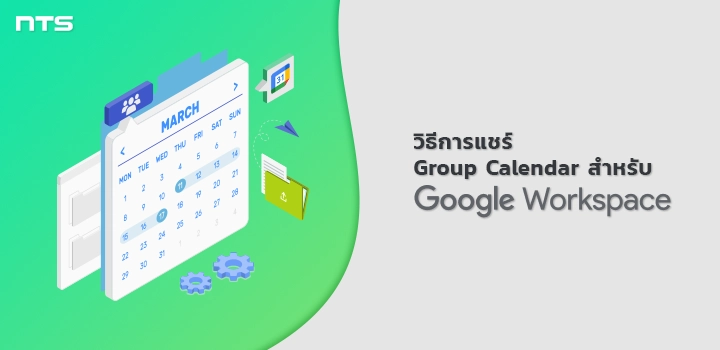หลังจากทำการสร้าง Group Calendar เสร็จเรียบร้อยแล้ว หากแอดมินผู้ดูแลระบบต้องการแชร์ Group Calendar ขององค์กรให้กับพนักงานทั่วทั้งองค์กร, บุคคล หรือกลุ่มใดกลุ่มหนึ่งภายในองค์กร สามารถทำการแชร์ปฏิทินได้ตามขั้นตอนต่อไปนี้
Login เข้าใช้งาน Google Calendar ด้วยบัญชีแอดมิน
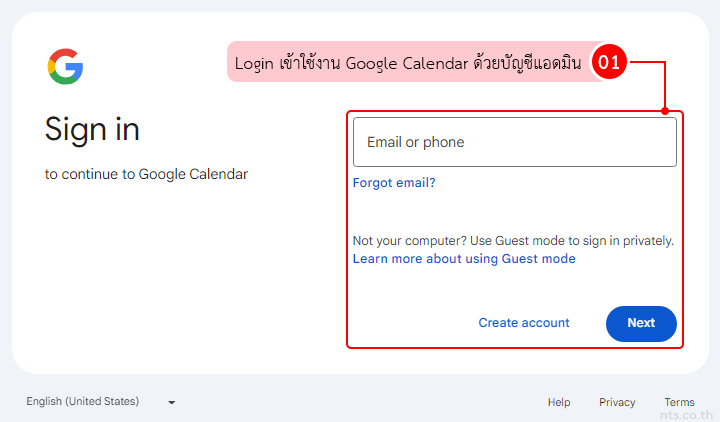
จากนั้นที่แถบเมนูด้านซ้ายให้คลิกที่จุดสามจุด หลังชื่อของปฏิทินที่ต้องการแชร์
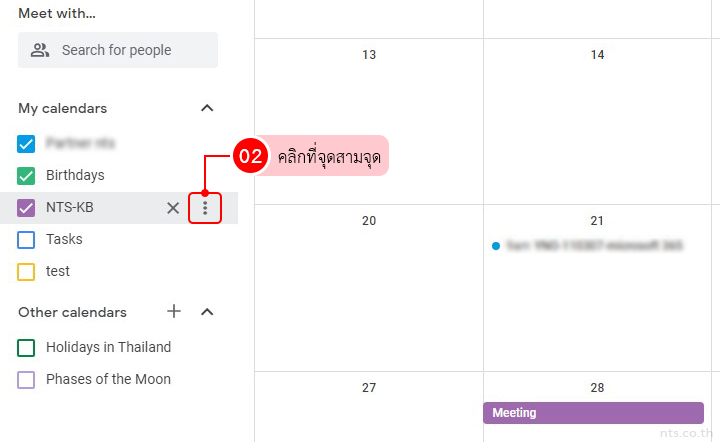
คลิกที่ “Settings and sharing”
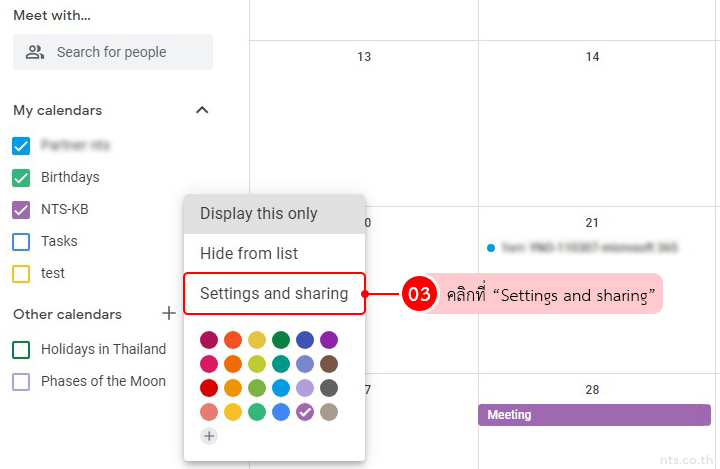
โดยในการแชร์ปฏิทินสามารถเลือกทำได้ 2 แบบ ดังนี้
ตัวเลือกที่ 1 หากต้องการแชร์ปฏิทินให้กับทุกคนในองค์กร
ภายใต้หัวข้อ Access permissions for events ให้ติ๊ก √ หน้า “Make available for (ชื่อองค์กร)”
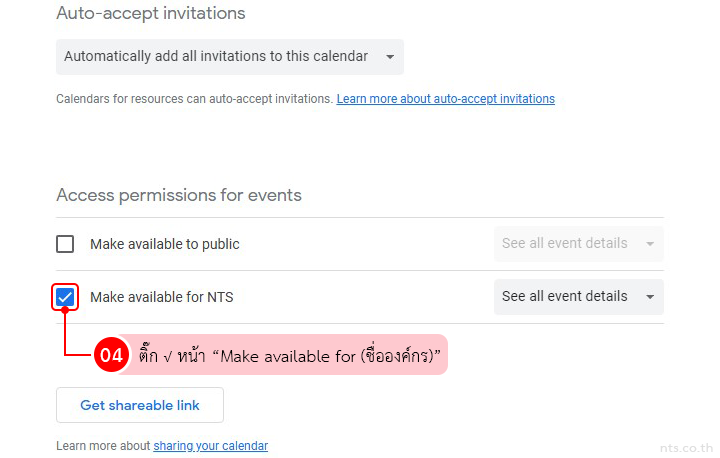
จากนั้นคลิกที่เมนู Drop-Down เพื่อกำหนดสิทธิ์การเข้าถึง ดังนี้
- See only free/busy (hide details) – ดูเฉพาะเวลาว่าง/ไม่ว่าง (ซ่อนรายละเอียด)
- See all event details – ดูรายละเอียดของทุกกิจกรรม

ตัวเลือกที่ 2 หากต้องการแชร์กับบุคคลที่เฉพาะเจาะจง
ภายใต้หัวข้อ Share with specific people or groups ให้คลิกที่ “Add people and groups”
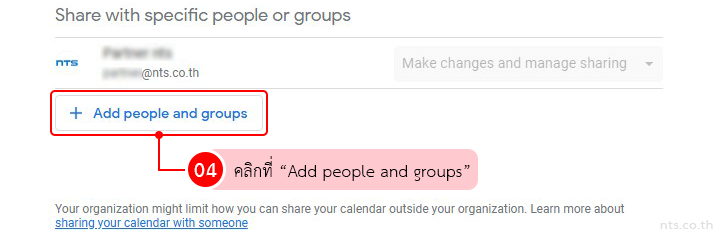
เพิ่มที่อยู่อีเมลของบุคคลหรือกลุ่มที่ต้องการ
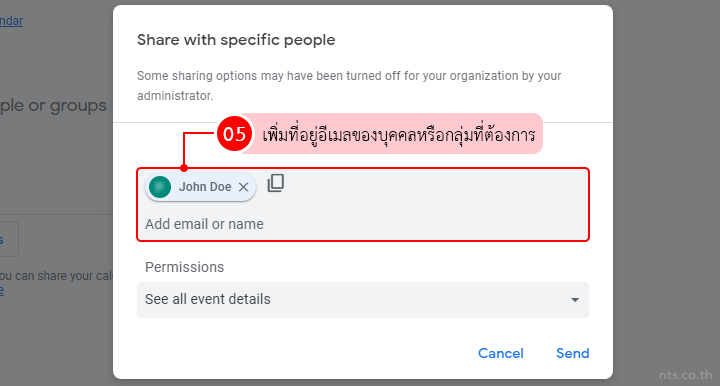
จากนั้นคลิกที่เมนู Drop-Down เพื่อกำหนดสิทธิ์การเข้าถึงให้กับบัญชีอีเมลนั้น ๆ ดังนี้
- See only free/busy (hide details) – ดูเฉพาะเวลาว่าง/ไม่ว่าง (ซ่อนรายละเอียด)
- See all event details – ดูรายละเอียดของทุกกิจกรรม
- Make changes to events – แก้ไขกิจกรรมได้
- Make changes and manage sharing – แก้ไขกิจกรรมและจัดการการแชร์
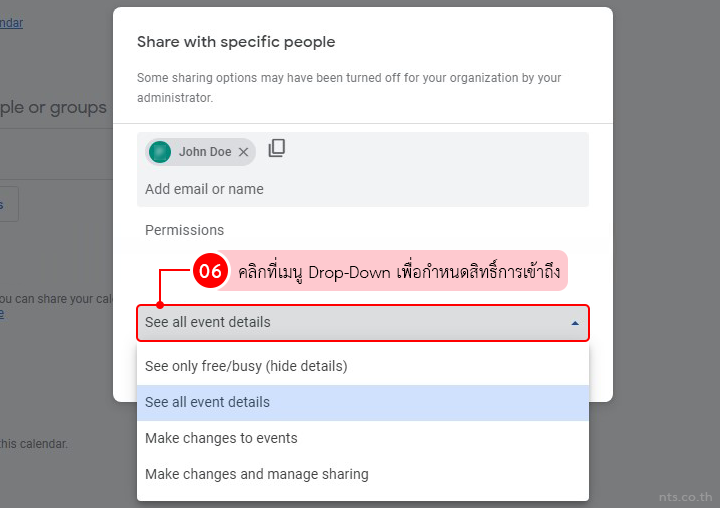
คลิกที่ “Send”
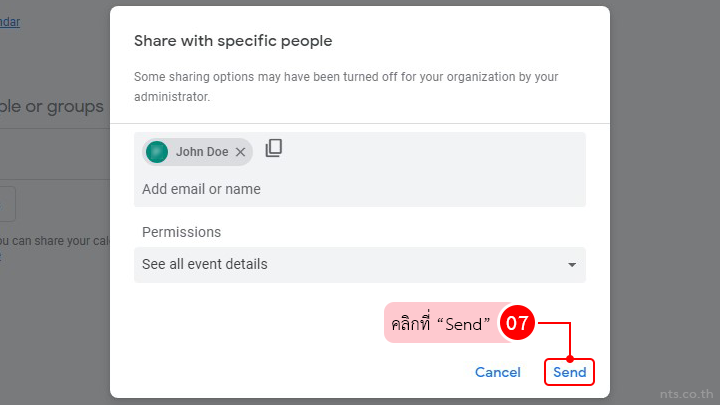
หมายเหตุ : ผู้รับจะต้องคลิกลิงก์ที่ส่งทางอีเมลเพื่อเพิ่มปฏิทินลงในรายการของตนเอง